Untuk pembuatan game, tentu kita perlu untuk membagi level atau peringkat dengan kesulitan tantangan yang bertambah rumit. Namun pada tutorial cara menghubungan beberapa layout ini tidak hanya berfungsi pada next level, cara menghubungkan layout pada construct 2 ini juga bisa bermanfaat untuk game lainnya,
Construct 2 | Cara Menghubungkan Beberapa Layout Pada Game Untuk Next Level - Sudah lama kabelantena tidak mengupdate tutorial membuat game untuk android dengan construct 2 , Tutorial sebelumnya kabelantena sudah membahas cara mengatur background dan layer pada pembuatan game android dengan construct 2. Dan juga Cara Mengatur Layout dimana Sekarang kita bahas sebagai kelanjutannya dengan Cara Menghubungkan Beberapa Layout Pada Game Untuk Next Level.
Construct 2 | Cara Menghubungkan Beberapa Layout Pada Game Untuk Next Level - Untuk pembuatan game, tentu kita perlu untuk membagi level atau peringkat dengan kesulitan tantangan yang bertambah rumit. Namun pada tutorial cara menghubungan beberapa layout ini tidak hanya berfungsi pada next level, cara menghubungkan layout pada construct 2 ini juga bisa bermanfaat untuk game lainnya, seperti misalnya game tanya jawab yang membutuhkan tutorial cara bermain game.
Construct 2 | Cara Menghubungkan Beberapa Layout Pada Game Untuk Next Level - Untuk langkah-langkah mari kita bahas mulai dari awal dengan contoh.
1. Buka Contruct 2, dan sebagai tampilan awal adalah seperti gambar di bawah ini.
2. Ubah Nama Layout dan Event Sheet
Seperti pada yang telah dijelaskan pada Cara Mengatur Layout kita ubah nama layout dan event sheetnya, agar kelak tidak kebingungan saat layout lebih dari sepuluh layout.
3. Menambah Layout dan Event Sheet
Setelah layout pertama diubah namanya, berikutnya adalah menambahkan layout yang kedua dan juga event sheet. Event sheet ini berfungsi untuk memberikan perintah pada construct 2.
 |
| Klik kanan pada Layout lalu pilih Add Layout |
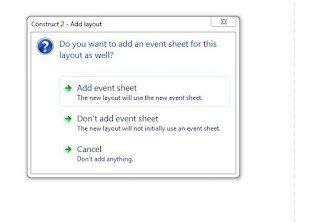 | ||||
| Pilih Add event sheet |
Caranya Klik kanan Insert New object lalu pilih button.
Jika sudah siap tombol yang akan kita klik, selanjutnya kita memberi perintah pada tombol melalui event sheet kabelantena satu
Pada sheet Kabelantena satu, kita bisa lihat tombol Add event, kita klik untuk menambahkan peristiwa atau event apa yang akan di perintahkan. Karena kita akan memberi perintah pada tombol1, maka kita akan menambahkan event yaitu, Jika tombol1 diklik, berikut contoh gambarnya.
Jika tombol1 diklik.
Double click atau klik lalu pilih Done, maka akan menghasilkan seperti gambar di bawah ini.
Jika sudah menambahkan event Jika tombol1 diklik akan tampil seperti gambar di atas, kita perlu menambahkan aksi apa yang akan terjadi.
Jika tombol1 diklik ==> apa yang akan terjadi (kita perlu menambahkan aksi)
Untuk menambahkan aksi saat tombol1 diklik yaitu menuju ke layout kabelantena dua, maka kita tambahkan aksi dengan cara klik tombol Add Action, lalu pilih system, untuk lebih jelasnya lihat pada gambar di bawah ini.
Jika sudah selesai, coba check hasilnya, jika tidak bisa dirun lebih baik simpan dulu proyeknya, baru klik tool run.
Sampai disini tutorial Construct 2 | Cara Menghubungkan Beberapa Layout Pada Game Untuk Next Level, dilanjut cara menambah variable pada construct 2





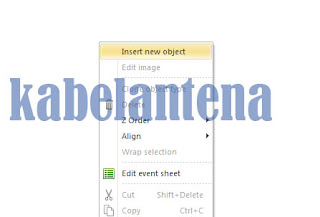

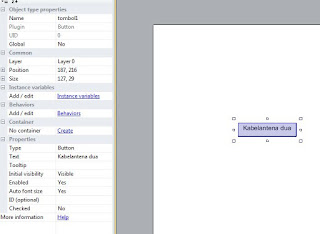
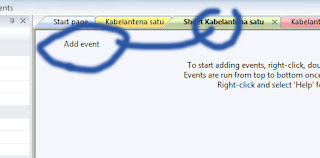


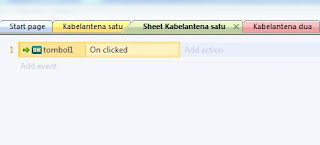

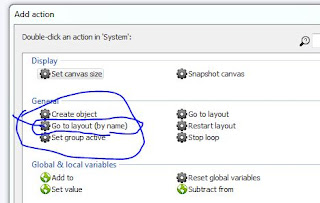
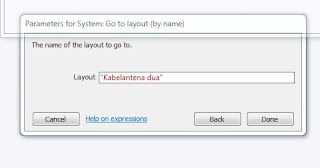

Post A Comment: